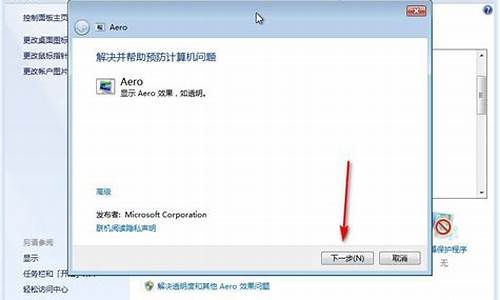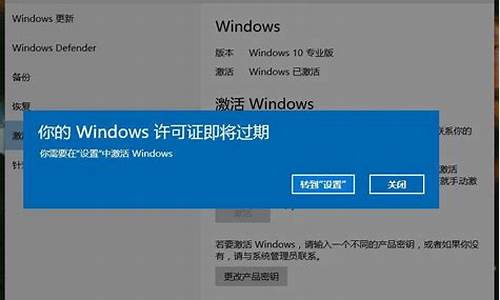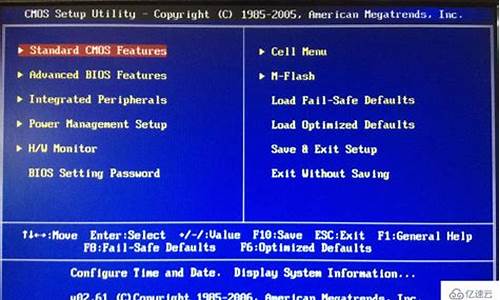电脑系统怎样设置启动项,设置电脑的启动项
1.如何在U盘启动或UEFI启动模式下设置Windows系统启动项
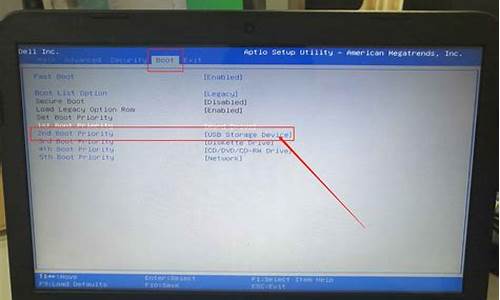
方法一、
1、按住键盘上微软徽标键的同时,按下 R 键,就会弹出”运行“的界面,输入”msconfig“点击确定;
2、进入”系统配置“的界面后,选择”启动“选项卡,将不需要开机启动的软件前面的勾取消,然后点击确定;
方法二、使用电脑管家清理启动项。
点击“启动项”
禁用不必要的启动项即可。
如何在U盘启动或UEFI启动模式下设置Windows系统启动项
开机启动项怎么设置:
1、设置开机启动项需要下载电脑管理软件。
2、点击下方“启动项”选项。
3、选择开机需要禁用的项目并点击状态与操作栏将其禁用。
如何在U盘启动或UEFI启动模式下设置Windows系统启动项?
在使用电脑进行一些系统维护或修复工作时,我们需要通过U盘启动或UEFI启动模式来进入系统。当我们需要在这些模式下使用Windows系统时,我们需要进行相应的设置。
一、在U盘启动模式下设置Windows系统启动项
1.首先,将WinPE或其他系统重装盘的镜像文件,制作为启动U盘。具体操作请参照制作WinPE启动U盘的方法。
2.将制作好的启动U盘插入到电脑的USB口上,重启电脑,在BIOS中打开U盘启动模式。
3.此时,电脑会启动U盘中的系统,将会看到类似于WindowsPE界面的环境。
4.在WindowsPE环境中,按下“Win+R”键,打开运行对话框,输入“cmd”命令,打开命令行窗口。
5.在命令行窗口中,输入“diskpart”命令,打开磁盘分区工具。
6.输入“listdisk”命令,列出当前计算机上存在的所有硬盘。
7.找到需要设置启动项的硬盘,输入“selectdisk0”命令,选择该硬盘。
8.输入“listpartition”命令,列出该硬盘上的所有分区。
9.找到Windows系统的分区,输入“selectpartition2”命令,选择该分区。
10.输入“active”命令,设定该分区为活动分区。
11.输入“exit”命令,退出磁盘分区工具。
12.重启电脑,进入BIOS,将硬盘启动项设置为Windows系统分区。
13.重新启动电脑,此时Windows系统就能够正常启动了。
二、在UEFI启动模式下设置Windows系统启动项
1.将UEFI启动模式设置为开启。
2.在BIOS中找到“Boot”选项卡,选择“BootOptionPriorities”。
3.在“BootOptionPriorities”中,找到需要设置的硬盘和分区。
4.将Windows系统的分区设置为最高优先级,确定保存设置并退出BIOS。
5.重新启动电脑,此时Windows系统就能够正常启动了。
总结:
以上就是在U盘启动或UEFI启动模式下设置Windows系统启动项的方法,只要按照以上步骤进行操作即可。在遇到系统崩溃或启动问题时,这些方法可以很好地帮助用户修复系统问题。
声明:本站所有文章资源内容,如无特殊说明或标注,均为采集网络资源。如若本站内容侵犯了原著者的合法权益,可联系本站删除。